怎么用手机热点连接电脑上网 如何使用iPhone手机热点连接台式电脑上网
更新时间:2023-10-12 14:41:14作者:yang
怎么用手机热点连接电脑上网,在现代社会中手机已经成为了我们生活中必不可少的装备之一,除了满足我们日常的通讯需求外,手机还可以通过热点功能为其他设备提供网络连接,例如我们的台式电脑。如何利用手机热点连接电脑上网呢?针对使用iPhone手机热点连接台式电脑上网的问题,下面将为大家详细介绍具体步骤和注意事项。让我们一起来探索这个技巧,让我们的台式电脑也能轻松畅游互联网的海洋。
具体方法:
1.打开iPhone的“设置”;

2.在设置里点击“个人热点”;
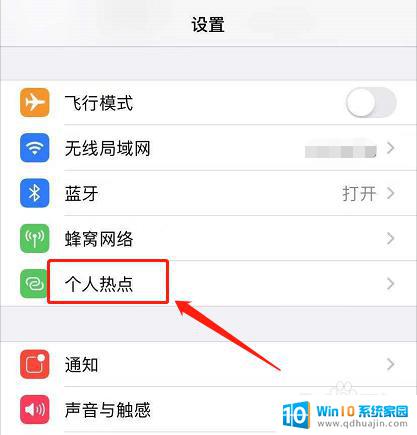
3.打开“个人热点”开关;
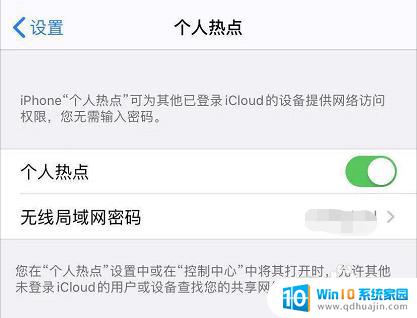
4.用苹果原装数据线将iPhone和电脑连接起来,无需输入密码。电脑就能通过iPhone的热点上网了。

以上就是使用手机热点连接电脑上网的全部内容,如果你遇到这种问题,可以尝试按照这些步骤来解决,希望这些方法能对你有所帮助。
怎么用手机热点连接电脑上网 如何使用iPhone手机热点连接台式电脑上网相关教程
热门推荐
电脑教程推荐
win10系统推荐
- 1 萝卜家园ghost win10 64位家庭版镜像下载v2023.04
- 2 技术员联盟ghost win10 32位旗舰安装版下载v2023.04
- 3 深度技术ghost win10 64位官方免激活版下载v2023.04
- 4 番茄花园ghost win10 32位稳定安全版本下载v2023.04
- 5 戴尔笔记本ghost win10 64位原版精简版下载v2023.04
- 6 深度极速ghost win10 64位永久激活正式版下载v2023.04
- 7 惠普笔记本ghost win10 64位稳定家庭版下载v2023.04
- 8 电脑公司ghost win10 32位稳定原版下载v2023.04
- 9 番茄花园ghost win10 64位官方正式版下载v2023.04
- 10 风林火山ghost win10 64位免费专业版下载v2023.04